Cortana es una aplicación de asistente virtual que es una parte integral de Windows 10. Sin embargo, algunos usuarios han dicho que no pueden configurar Cortana después de actualizar a Win 10. Un usuario declaró: “Estoy tratando de configurar Cortana en Windows 10. Cada vez que quiere iniciar sesión en mi cuenta de Microsoft, se carga y luego dice que algo salió mal."En consecuencia, esos usuarios no pueden utilizar Cortana por completo.
El error anterior está realmente relacionado con un Algo salió mal error de registro para cuentas de Microsoft. Ocurre cuando Windows 10 no puede establecer una conexión con los servidores de Microsoft. Por lo tanto, solucionar ese problema también puede resolver el problema de Cortana. Algo salió mal error. Aquí hay algunas resoluciones para corregir el Algo salió mal error en Windows 10.
Aquí se explica cómo solucionar el error Algo salió mal de Cortana
- Reinstale Cortana
- Compruebe que el servicio de inicio de sesión de la cuenta de Microsoft esté habilitado
- Configurar una nueva cuenta de administrador
- Actualizar Windows 10
- Restablecer Windows 10
1. Reinstale Cortana
- Los usuarios han confirmado que han solucionado el Algo salió mal error al reinstalar Cortana con PowerShell. Para hacer eso, presione el Tecla de Windows + R tecla de acceso rápido del teclado.
- Luego ingrese powershell en Ejecutar y haga clic en el Okay botón.
- Entrada Get-AppXPackage -AllUsers | Foreach Add-AppxPackage -DisableDevelopmentMode -Register “$ ($ _. InstallLocation) \ AppXManifest.xml” en la ventana de PowerShell como se muestra directamente debajo.

- presione el Entrar botón.
2. Compruebe que el servicio de inicio de sesión de la cuenta de Microsoft esté habilitado
Es posible que algunos usuarios necesiten habilitar el servicio Asistente de inicio de sesión de cuentas de Microsoft. Cortana no puede iniciar sesión en cuentas MS con ese servicio desactivado. Los usuarios pueden activar el servicio Asistente de inicio de sesión de cuenta de MS de la siguiente manera.
- Abra el cuadro de texto Ejecutar con el Tecla de Windows + R atajo de teclado.
- Entrada services.msc en el cuadro Abrir.
- Haga doble clic en el Servicio de inicio de sesión de cuenta de Microsoft para abrir la ventana en la instantánea directamente debajo.
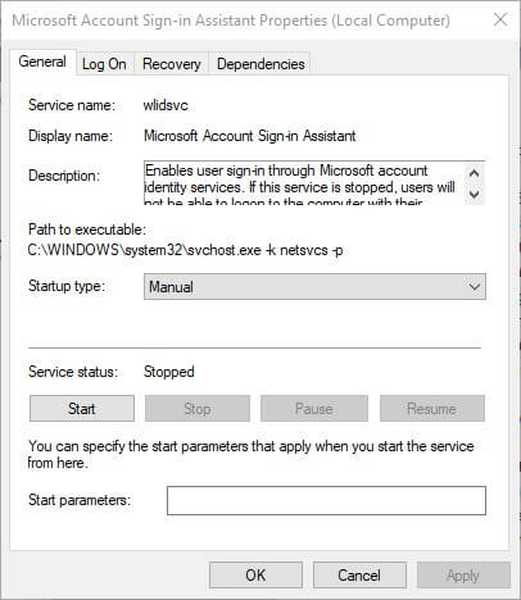
- Presione el botón Iniciar si es necesario.
- Luego haga clic en el Tipo de inicio menú desplegable y seleccione Automático.
- Haga clic en el Aplicar botón. Selecciona el Okay opción para cerrar la ventana. A partir de entonces, reinicie Windows.
3. Configure una nueva cuenta de administrador
los Algo salió mal El error a menudo se debe a un problema de perfil de usuario específico. Por lo tanto, la "Algo salió mal”Es posible que el mensaje de error no aparezca en una cuenta completamente nueva. Los usuarios pueden configurar una nueva cuenta de usuario con el símbolo del sistema de la siguiente manera.
- presione el Tecla de Windows + X tecla de acceso rápido.
- Seleccione Símbolo del sistema (administrador) para abrir la ventana de Prompt.
- Entrada usuario neto / agregar en el símbolo del sistema y presione el Entrar llave. Recuerda reemplazar con un título de cuenta de usuario real.
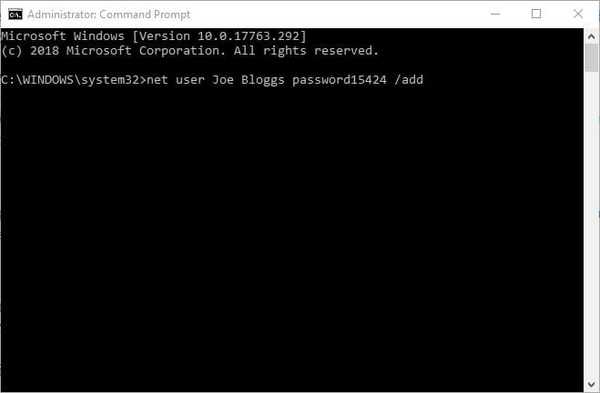
- Entonces ingrese Administradores de net localgroup / add y presione Regreso para convertir la nueva cuenta de usuario en una de administrador.
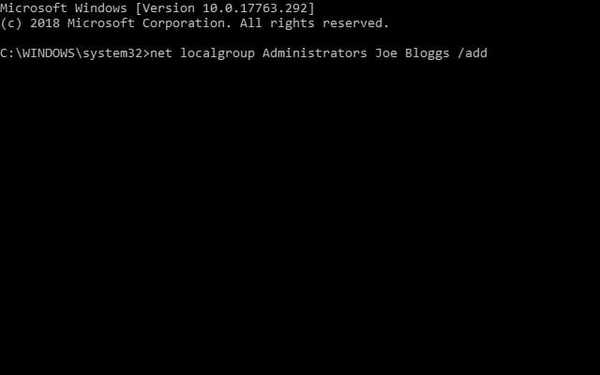
- A partir de entonces, reinicie la computadora de escritorio o portátil; y vuelva a iniciar sesión con la nueva cuenta de administrador que acaba de configurar.
- Configure Cortana dentro de la nueva cuenta de usuario.
4. Actualiza Windows 10
Algunas actualizaciones de Microsoft incluyen correcciones para problemas de Cortana. Los usuarios también han declarado que las actualizaciones de Windows corrigen el Algo salió mal error. Por lo tanto, verifique que a Windows 10 no le falten actualizaciones de la siguiente manera.
- Hacer clic Aplicación de configuración en el menú Inicio.
- Seleccione Actualización y seguridad para abrir las opciones que se muestran directamente debajo.
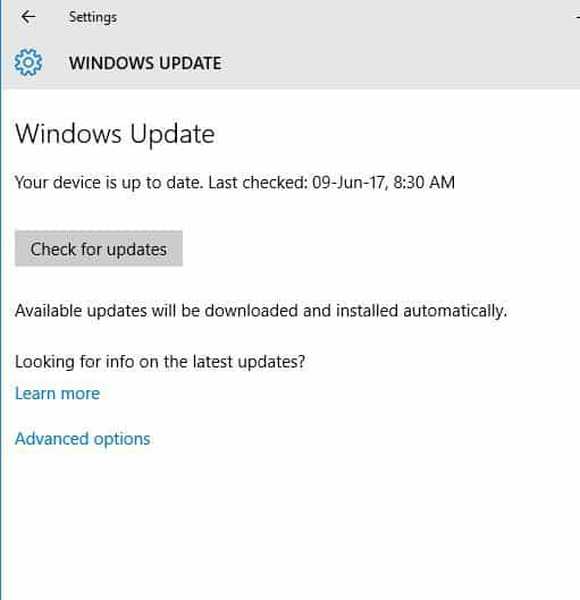
- Luego haga clic en el Buscar actualizaciones botón.
- presione el Descargar botón si hay actualizaciones disponibles.
5. Restablecer Windows 10
Restablecer Windows 10 es el último recurso para arreglar el Algo salió mal error. Eso reinstalará la plataforma sin eliminar sus archivos. Los usuarios pueden restablecer Windows 10 de la siguiente manera.
- presione el Configuraciones botón en el menú Inicio.
- Hacer clic Actualización y seguridad > Recuperación para abrir las opciones que se muestran directamente debajo.
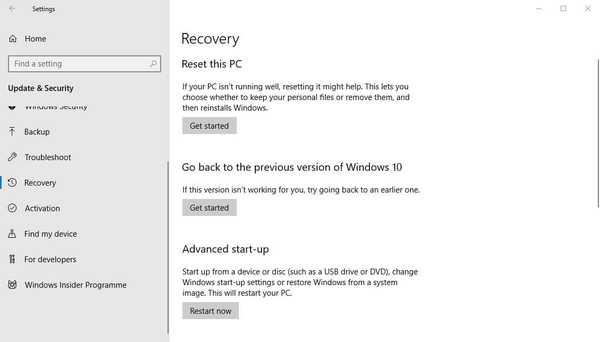
- Hacer clic Empezar para abrir la ventana que se muestra directamente debajo.
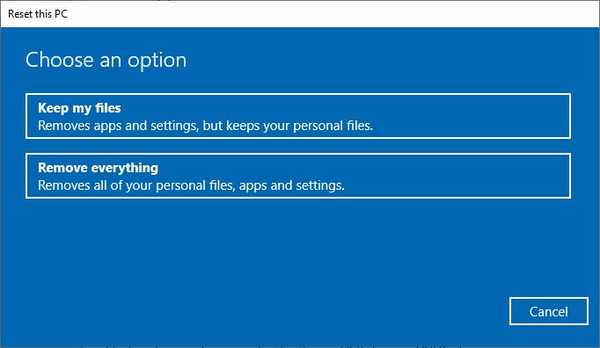
- Selecciona el Conservar mis archivos opción.
- Hacer clic próximo > Reiniciar para reinstalar Windows 10.
Algunas de esas resoluciones pueden corregir el Algo salió mal error para que los usuarios puedan iniciar sesión en la cuenta de Microsoft para configurar Cortana. Los usuarios que hayan descubierto otras correcciones para el mensaje de error pueden compartirlas debajo de esta publicación..
ARTÍCULOS RELACIONADOS PARA VERIFICAR:
- Solución completa: Cortana no funciona en Windows 10
- Solución completa: Hola Cortana no reconocido en Windows 10
- Solución: no se puede activar Cortana en Windows 10
- cortana
- reparación de windows 10
 Friendoffriends
Friendoffriends



